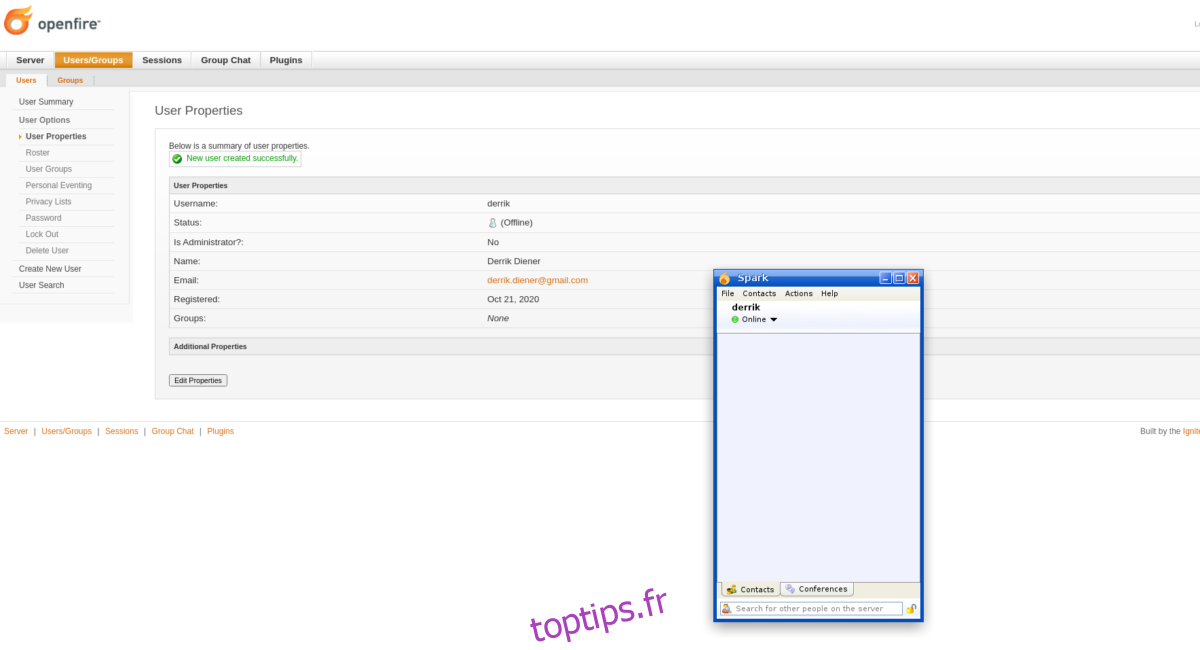OpenFire est un serveur de chat multiplateforme en temps réel basé sur le protocole XMPP. C’est parfait si vous cherchez à héberger votre propre serveur de chat mais que vous ne voulez pas gérer des applications compliquées comme RocketChat, Mattermost et autres.

Dans ce guide, nous allons vous montrer comment configurer le serveur OpenFire sous Linux. Cependant, pour accéder à votre serveur, vous devrez installer le client Spark. Pour plus d’informations sur Spark, cliquez sur ici.
Table des matières
Installation d’OpenFire sur un serveur Linux
La mise en place d’un serveur de chat OpenFire est simple, par rapport à de nombreux autres services de chat grâce à sa méthode d’installation. Il n’est pas nécessaire de télécharger un tas de fichiers de configuration déroutants. Au lieu de cela, tout est emballé dans des fichiers DEB et RPM.
Pour faire fonctionner le serveur OpenFire sur votre serveur domestique Linux (ou votre ordinateur de bureau qui peut rester allumé 100% du temps), commencez par lancer un terminal et connectez-vous au serveur. Ensuite, suivez les instructions d’installation en ligne de commande décrites ci-dessous.
Ubuntu
Sur Ubuntu Linux Server, vous pouvez installer rapidement l’application serveur OpenFire en téléchargeant le package DEB directement depuis Internet. Pour télécharger le DEB, utilisez la commande wget suivante.
wget https://www.igniterealtime.org/downloadServlet?filename=openfire/openfire_4.6.0_all.deb -O openfire_4.6.0_all.deb
Le package OpenFire DEB ne prendra pas trop de temps à télécharger sur votre serveur Ubuntu. Une fois le processus de téléchargement terminé, vous pouvez installer le logiciel à l’aide de la commande Apt suivante.
sudo apt install openfire_4.6.0_all.deb
Lors de l’installation du package OpenFire DEB sur Ubuntu Server, il sera automatiquement configuré pour démarrer au démarrage à l’aide de Systemd. Il sera également configuré pour démarrer immédiatement. Vous pouvez vérifier l’état d’OpenFire avec l’état systemctl.
systemctl status openfire
Après avoir vérifié l’état du serveur, ouvrez un navigateur sur votre ordinateur, accédez à l’URL suivante et passez à la section suivante du guide.
http://ip-address-of-your-server:9090
Debian
Si vous utilisez Debian Linux en tant que serveur, vous pourrez installer le serveur de discussion OpenFire de la même manière que Ubuntu Server en téléchargeant le DEB et en l’installant. Pour commencer, utilisez la commande wget suivante pour récupérer la dernière version d’OpenFire.
wget https://www.igniterealtime.org/downloadServlet?filename=openfire/openfire_4.6.0_all.deb -O openfire_4.6.0_all.deb
Après avoir téléchargé le package DEB sur votre serveur Debian, utilisez la commande dpkg pour installer le package du serveur OpenFire sur votre ordinateur.
sudo dpkg -i openfire_4.6.0_all.deb
Lors de l’installation, vous avez peut-être remarqué que des erreurs apparaissent à l’écran. Ces erreurs sont des erreurs de dépendance. Pour les résoudre, veuillez suivre ce guide sur la façon de corriger les problèmes de dépendance sur Debian.
Une fois le paquet OpenFire DEB configuré sur votre serveur Debian, ouvrez un onglet de navigateur, accédez à l’URL suivante et passez à la section suivante du guide.
http://ip-address-of-your-server:9090
Arch Linux
Arch Linux est le seul système d’exploitation Linux grand public à prendre en charge directement le serveur OpenFire. Donc, si vous exécutez Arch en tant que serveur Linux, vous pourrez installer l’application serveur OpenFire avec la commande pacman suivante.
sudo pacman -S openfire
Après l’installation, vous devrez activer et démarrer OpenFire manuellement à l’aide de systemctl.
sudo systemctl enable openfire sudo systemctl start openfire
Enfin, ouvrez un onglet de navigateur, visitez cette URL et passez à la section suivante du guide.
http://ip-address-of-your-server:9090
CentOS / RHEL
Si vous avez un serveur CentOS ou RedHat Enterprise Linux, vous pourrez installer OpenFire sur Linux grâce au fichier de package RPM qu’ils ont sur leur site Web. Pour commencer, utilisez la commande wget pour télécharger la dernière version de RPM.
Remarque: le lien de téléchargement est très long, nous l’avons donc raccourci pour économiser de l’espace.
wget https://bit.ly/34g84oy -O openfire-4.6.0-1.x86_64.rpm
Après avoir téléchargé le fichier RPM sur votre serveur CentOS / RHEL, l’installation est simple. À l’aide de la commande rpm, installez le package.
sudo rpm -ivh openfire-4.6.0-1.x86_64.rpm
Activez et démarrez le serveur OpenFire.
sudo systemctl enable openfire sudo systemctl start openfire
Ouvrez l’URL suivante dans un onglet du navigateur et suivez la section suivante du guide.
http://ip-address-of-your-server:9090
Configurer OpenFire
Pour configurer le serveur de discussion OpenFire, suivez les instructions étape par étape ci-dessous.
Étape 1: Choisissez la langue que vous parlez en la sélectionnant dans la fenêtre OpenFire.

Étape 2: saisissez votre nom de domaine XMPP. OpenFire devrait détecter automatiquement ces informations (le nom d’hôte de votre serveur), vous pouvez donc le laisser vide.

Étape 3: Sélectionnez le type de base de données que vous souhaitez utiliser avec OpenFire. Si vous n’êtes pas familier avec les bases de données, optez pour le choix «Base de données intégrée».

Étape 4: Pour «Paramètres du profil», choisissez l’option «Par défaut». Cela permettra le déploiement le plus simple et le plus rapide du serveur. Sinon, si vous préférez plus de sécurité, choisissez « Uniquement les mots de passe hachés ».
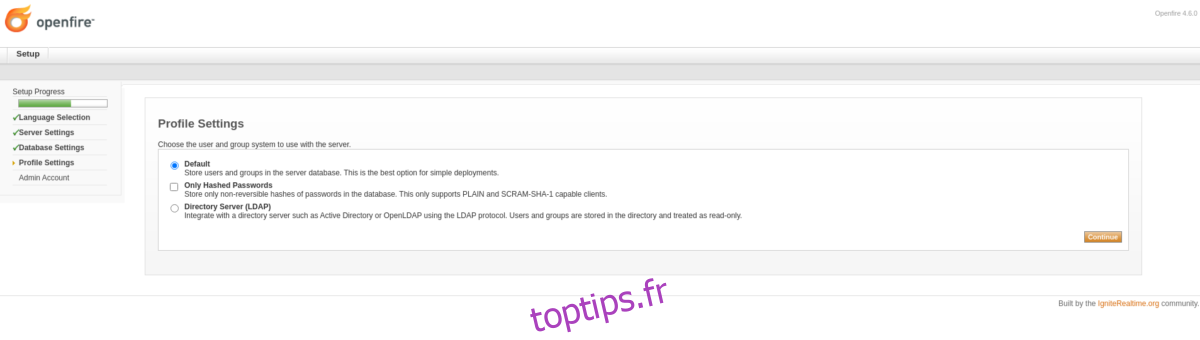
Étape 5: définissez le mot de passe administrateur OpenFire et saisissez une adresse e-mail valide dans la boîte. Assurez-vous que le mot de passe administrateur est mémorable mais également sécurisé.
Étape 6: Sélectionnez le bouton «Connexion à la console d’administration» pour vous connecter à votre nouveau serveur de discussion en utilisant admin comme compte d’utilisateur et votre nouveau mot de passe comme mot de passe.
Une fois connecté, la console de discussion OpenFire apparaîtra. De là, cliquez sur «Utilisateurs / Groupes» pour commencer à ajouter des amis à votre serveur. Vous pouvez également créer une zone de discussion de groupe en sélectionnant «Discussion de groupe».

N’oubliez pas que vous ne pourrez accéder à votre serveur de discussion OpenFire qu’avec le client Spark. Télécharger les ici.